RHEL8_Linux访问NFS存储及自动挂载
本章主要介绍NFS客户端的使用
- 创建FNS服务器并通过NFS共享一个目录
- 在客户端上访问NFS共享的目录
- 自动挂载的配置和使用
1.访问NFS存储
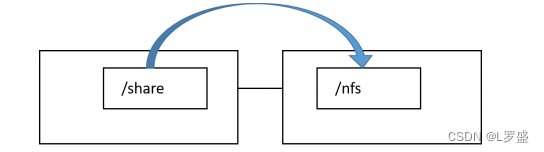
1)首先在node01上启动nfs-server 服务并设置开启自动启动,命令如下。
[root@node01 ~]# systemctl enable nfs-server.service --now
Created symlink /etc/systemd/system/multi-user.target.wants/nfs-server.service → /usr/lib/systemd/system/nfs-server.service.
[root@node01 ~]#
2)创建准备共享的目录/share,命令如下。
[root@node01 ~]# mkdir /share
3)在/etc/exports中把目录/share共享出去,命令如下。
[root@node01 ~]# vim /etc/exports
[root@node01 ~]# cat /etc/exports
/share 192.168.182.0/24(rw,no_root_squash)
[root@node01 ~]# - 这里可以用通配符 “*” 表示任何客户端都可以访问目录
- 可以使用网段例如:192.168.182.0/24
- 也可以使用IP地址,例如:192.168.182.210/24
4)让共享生效,命令如下
[root@node01 ~]# exportfs -arv
exporting 192.168.182.0/24:/share
[root@node01 ~]# 5)在server上配置防火墙放行NFS,命令如下。
[root@node01 ~]# firewall-cmd --add-service=nfs
success
[root@node01 ~]# firewall-cmd --add-service=nfs --permanent
success
[root@node01 ~]# firewall-cmd --add-service=rpc-bind
success
[root@node01 ~]# firewall-cmd --add-service=rpc-bind --permanent
success
[root@node01 ~]# firewall-cmd --add-service=mountd
success
[root@node01 ~]# firewall-cmd --add-service=mountd --permanent
success
[root@node01 ~]#6)查看防火墙是否成功添加服务
[root@node01 ~]# firewall-cmd --list-all
public (active)target: defaulticmp-block-inversion: nointerfaces: ens160sources: services: cockpit dhcpv6-client mountd nfs rpc-bind sshports: protocols: forward: nomasquerade: noforward-ports: source-ports: icmp-blocks: rich rules:
[root@node01 ~]#7)在node02上访问这个共享文件夹,首先使用show mount命令查看服务器上共享的目录,命今如下。
[root@node02 ~]# showmount -e 192.168.182.200
Export list for 192.168.182.200:
/share 192.168.182.0/24
[root@node02 ~]#
8)把服务器上共享的目录挂载到本地/nfs目录上,命令如下。
[root@node02 ~]# mount 192.168.182.200:/share /nfs/
[root@node02 ~]#
9)查看挂载情况,命令如下。可以看到已经挂载好了
[root@node02 ~]# df -Th | grep nfs
192.168.182.200:/share nfs4 44G 5.4G 39G 13% /nfs
[root@node02 ~]#10)如果希望开机能够自动挂载,则写入/etc/fstab中,命令如下
[root@node02 ~]# vim /etc/fstab //编辑文件
[root@node02 ~]# cat /etc/fstab | grep nfs //查看并过滤内容
192.168.182.200:/share /nfs nfs defaults 0 0
[root@node02 ~]#
2.自动挂载
1)挂载光盘,命令如下
[root@node01 ~]# mount /dev/cdrom /mnt/
mount: /mnt: WARNING: device write-protected, mounted read-only.
[root@node01 ~]# 这里准备发光盘作为本地YUM源
2)编写repo文件,命令如下
[root@node01 ~]# cat /etc/yum.repos.d/aa.repo
[aa]
name=aa
baseurl=file:///mnt/AppStream
enabled=1
gpgcheck=0[bb]
name=bb
baseurl=///mnt/BaseOS
enabled=1
gpgcheck=0
[root@node01 ~]#3)更新yum仓库
[root@node01 ~]# updatedb4)开始安装autofs,命令如下。
[root@node01 ~]# yum -y install autofs
5)启动autofs并设置开机自动启动,命令如下。
[root@node01 ~]# systemctl enable autofs.service --now
Created symlink /etc/systemd/system/multi-user.target.wants/autofs.service → /usr/lib/systemd/system/autofs.service.
[root@node01 ~]#
6)下面练习把光盘自动挂载到/zz/dvd 上。先把/zz创建出来,命令如下。
[root@node01 ~]# mkdir /zz注意:这里不需要创建目录/zz/dvd,这个目录会自动创建。
7)在/etc/auto.master.d目录中创建一个后缀为 autofs的文件,后缀必须是autofs,这里创建的是aa.autofs,命令如下。
[root@node01 ~]# cat /etc/auto.master.d/aa.autofs
/zz /etc/auto.aa
[root@node01 ~]# 8)这里的意思是把哪个外部设备挂载到/zz的哪个子目录上由/etc/auto.aa决定,内容使用【Tab】键进行分隔。下面创建/etc/auto.aa,命令如下。
[root@node01 ~]# df -Th | grep iso //查看文件系统
/dev/sr0 iso9660 11G 11G 0 100% /mnt
[root@node01 ~]#
[root@node01 ~]# vim /etc/auto.aa //编辑文件内容
[root@node01 ~]# cat /etc/auto.aa //添加以下内容
dvd -fstype=iso9660,ro :/dev/cdrom
[root@node01 ~]#

子目录 -fstype= 文件系统,选项1,选项2 :外部设备9)重启autofs服务,让我们刚做的配置生效,命令如下。
[root@node01 ~]# systemctl restart autofs.service 10)确认现在光盘是没有挂载到/zz/dvd 上的,而且/zz目录中也没有dvd目录,命令如下。
[root@node01 ~]# mount | grep -v auto | grep zz
[root@node01 ~]# ls /zz
[root@node01 ~]#
11)下面访问/zz/dvd,命令如下。
[root@node01 ~]# ls /zz/dvd
AppStream EULA images RPM-GPG-KEY-redhat-beta
BaseOS extra_files.json isolinux RPM-GPG-KEY-redhat-release
EFI GPL media.repo TRANS.TBL
[root@node01 ~]# 12)因为访问这个目录时能触发自动挂载,系统自动创建/zz/dvd并把 /devcdrom挂载到这个目录上,再次验证挂载情况,命令如下。
[root@node01 ~]# mount | grep -v auto | grep zz
/dev/sr0 on /zz/dvd type iso9660 (ro,relatime,nojoliet,check=s,map=n,blocksize=2048)
实战:下面练习自动挂载NFS共享文件夹,整个实验思路如下。
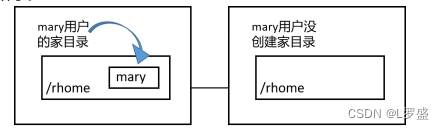
1)在node01上创建/bhome目录,然后创建用户 bob,家目录设置为/rhome/bob,用户的uid设置为2023,命令如下。
[root@node01 /]# mkdir /bhome
[root@node01 /]# useradd -u 2023 -d /bhome/bob bob
[root@node01 /]# echo 123456 | passwd --stdin bob
更改用户 bob 的密码 。
passwd:所有的身份验证令牌已经成功更新。
[root@node01 /]#
2)在node02上创建/bhome目录,然后创建用户bob,家目录设置为/bhome/bob。因为指定了-M选项,这个目录并没有被创建,用户的uid设置为2023,记住必须和 node01上的bob具有相同的uid,命令如下。
[root@node02 ~]# mkdir /bhome
[root@node02 ~]# useradd -u 2023 -d /bhome/bob -M bob
[root@node02 ~]# echo 123456 | passwd --stdin bob
更改用户 bob 的密码 。
passwd:所有的身份验证令牌已经成功更新。
[root@node02 ~]#
[root@node02 ~]# ls /bhome/
[root@node02 ~]#
3)可以看到,bob的家目录/bhome/bob并没有被创建出来。在node02上切换到mary用户,命令如下。
[root@node02 ~]# su - bob
su: 警告:无法更改到 /bhome/bob 目录: 没有那个文件或目录
-bash-4.2$ exit
登出
[root@node02 ~]#
3)在node01上通过NFS把/bhome共享出去,编辑/etc/exports内容如下。
[root@node01 /]# cat /etc/exports
/share 192.168.182.0/24(rw,no_root_squash)
/bhome 192,168,182,0/24(rw,no_root_squash)
[root@node01 /]#
4)这样就把/bhome共享出去了,然后让此共享生效。
[root@node01 /]# exportfs -arv
exportfs: Invalid IP address 192,168,182,0/24
exportfs: Invalid IP address 192,168,182,0/24
exporting 192.168.182.0/24:/share
[root@node01 /]#
5)切换到node02上开始配置autofs,创建/etc/auto.master.d/bb.autofs,内容如下。
[root@node02 ~]# cat /etc/auto.master.d/bb.autofs
/bhome /etc/auto.bb
[root@node02 ~]#
6)下面创建/etc/auto.bb,内容如下。
[root@node02 ~]# cat /etc/auto.bb
bob -fstype=nfs,rw 192.168.182.200:/bhome/bob
[root@node02 ~]#
7)重启autofs,命令如下。
[root@node02 ~]# systemctl restart autofs.service8)确认现在/bhome/bob是没有挂载任何东西的,命令如下。
[root@node02 ~]# mount | grep -v auto | grep bhome
[root@node02 ~]#
9)下面在node02上切换到bob,记住通过su - mary而不是通过su mary,命令如下。
[root@node02 /]# su - bob
[bob@node02 ~]$ pwd
/bhome/bob
[bob@node02 ~]$
我们知道su - bob,用户切换到bob的同时也会切换到bob的家目录,这样会触发 autofs,再次查看挂载情况,
相关文章:
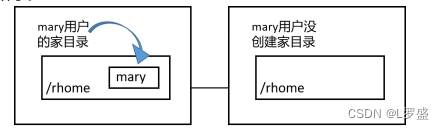
RHEL8_Linux访问NFS存储及自动挂载
本章主要介绍NFS客户端的使用 创建FNS服务器并通过NFS共享一个目录在客户端上访问NFS共享的目录自动挂载的配置和使用 1.访问NFS存储 前面介绍了本地存储,本章就来介绍如何使用网络上的存储设备。NFS即网络文件系统,所实现的是 Linux 和 Linux 之间的共…...

python 使用 AppiumService 类启动appium server
一、前置说明 在Appium的1.6.0版本中引入了AppiumService类,可以很方便的通过该类来管理Appium服务器的启动和停止。 二、操作步骤 import osfrom appium.webdriver.appium_service import AppiumService as OriginalServerfrom libs import pathclass AppiumSer…...
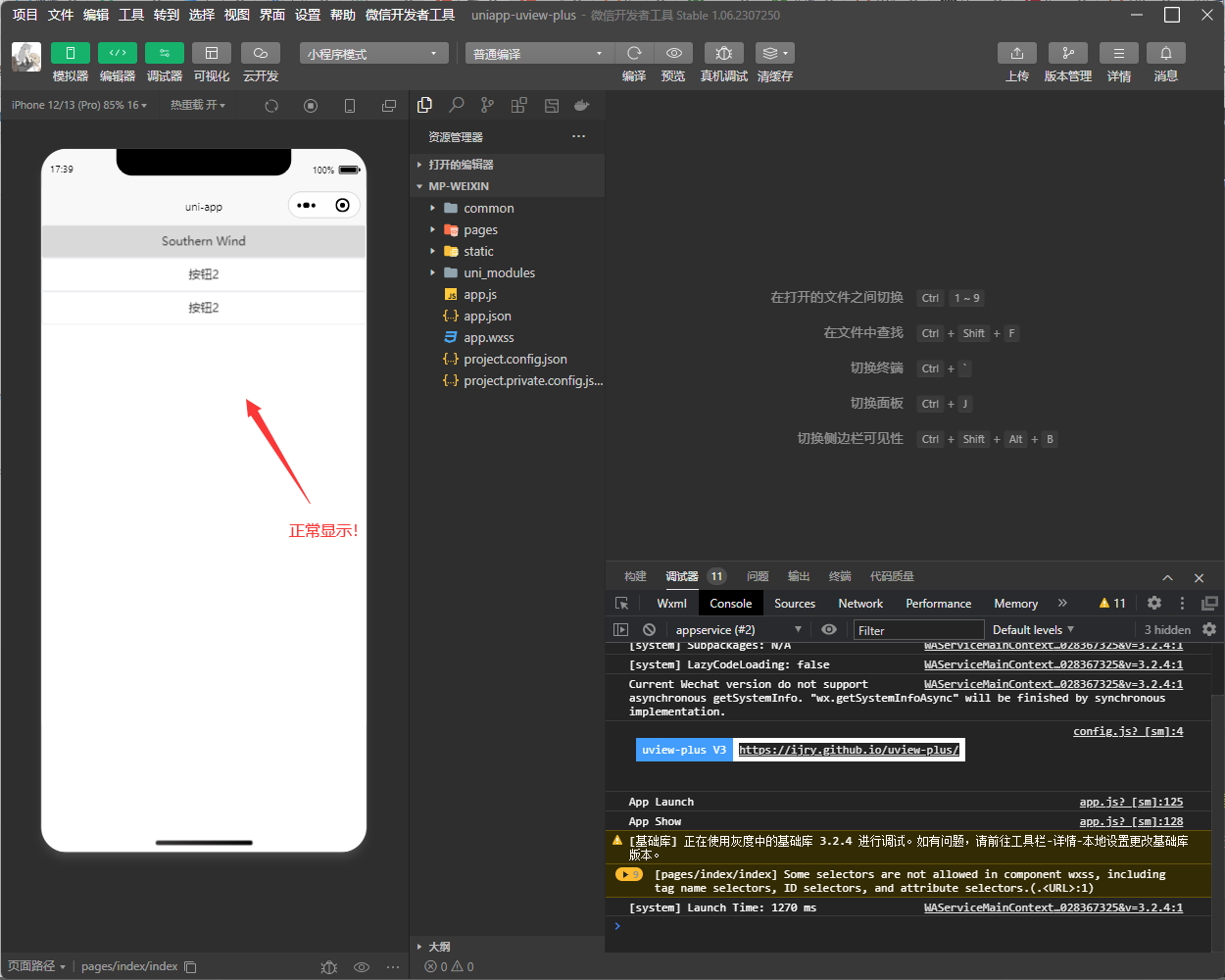
HbuilderX使用Uniapp+Vue3安装uview-plus
如果你是vue2版本想使用uniapp去配置uviewui库可以参考之前的文章 小程序的第三方ui库推荐较多的还是uview的,看起来比较美观,功能也比较完善,下面将提一下Vue3安装uview-plus库的教程 创建项目 安装 首先进入官网 uView-Plus 直接下载并导…...
的`Selector`类来实现非阻塞的Socket监听)
【Android】Java NIO(New I/O)的`Selector`类来实现非阻塞的Socket监听
如果你不想使用循环来监听客户端的连接和数据,你可以使用Java NIO(New I/O)的Selector类来实现非阻塞的Socket监听。Selector类提供了一种选择一组已经就绪的通道的机制,这样你就不需要使用循环来等待连接和数据。 以下是使用Sel…...
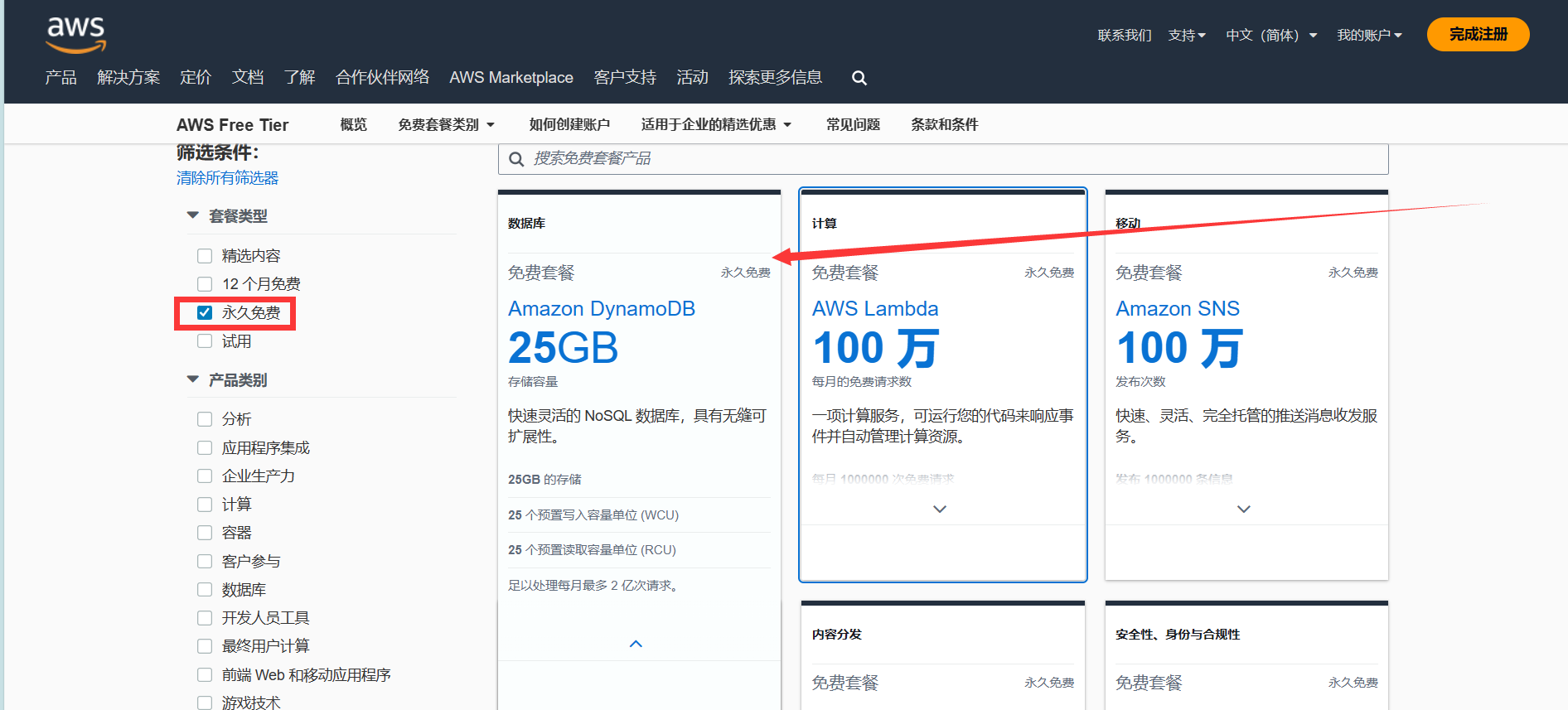
『亚马逊云科技产品测评』在当前飞速发展的AI人工智能时代云服务技术哪家强?
授权声明:本篇文章授权活动官方亚马逊云科技文章转发、改写权,包括不限于在 Developer Centre, 知乎,自媒体平台,第三方开发者媒体等亚马逊云科技官方渠道 文章目录 引言一、亚马逊&阿里云发展历史介绍1.1 亚马逊发展历史1.2…...

经典神经网络——ResNet模型论文详解及代码复现
论文地址:Deep Residual Learning for Image Recognition (thecvf.com) PyTorch官方代码实现:vision/torchvision/models/resnet.py at main pytorch/vision (github.com) B站讲解: 【精读AI论文】ResNet深度残差网络_哔哩哔哩_bilibili …...
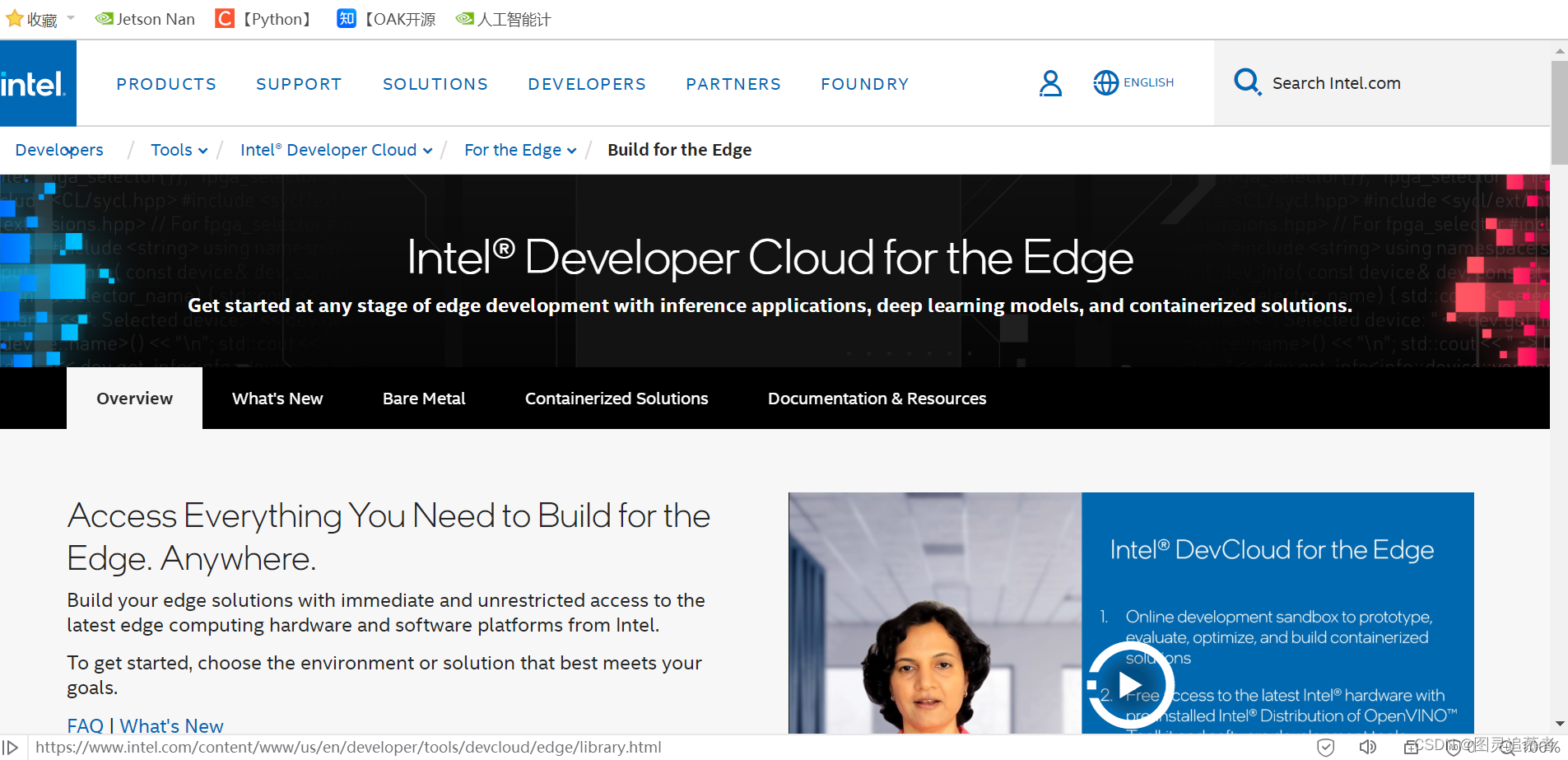
OpenCV-Python:DevCloud CodeLab介绍及学习
1.Opencv-Python演示环境 windows10 X64 企业版系统python 3.6.5 X64OpenCV-Python 3.4.2.16本地PyCharm IDE线上注册intel账号,使用DevCloud CodeLab 平台 2.DevCloud CodeLab是什么? DevCloud是一个基于云端的开发平台,提供了强大的计算…...

如何在Linux环境搭建本地SVN服务器并结合cpolar实现公网访问
目录 前言 1. Ubuntu安装SVN服务 2. 修改配置文件 2.1 修改svnserve.conf文件 2.2 修改passwd文件 2.3 修改authz文件 3. 启动svn服务 4. 内网穿透 4.1 安装cpolar内网穿透 4.2 创建隧道映射本地端口 5. 测试公网访问 6. 配置固定公网TCP端口地址 6.1 保留一个固定…...
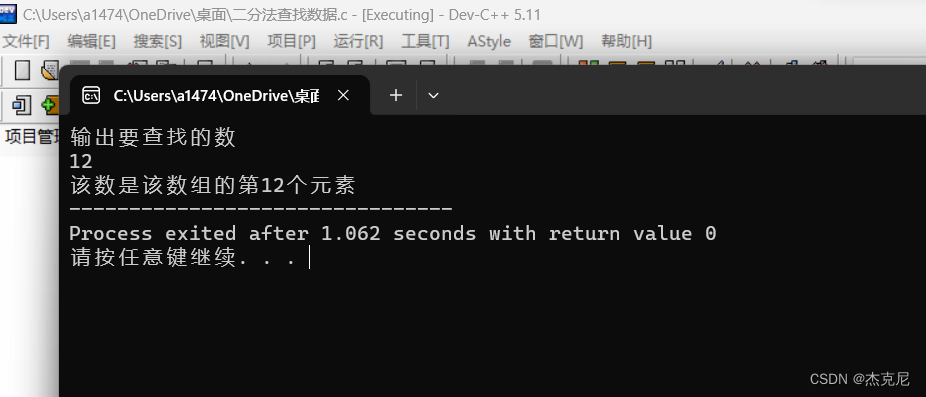
C语言入门课程之课后习题之折半查找法
目录 1解题思路: 2代码所示: 3运行代码: 4习题不难,多刷题,练思路,最重要的不是学会了一道题,而是掌握其编程思想; 1解题思路: 折半查找法(half-interval…...

【CSP】202209-1_如此编码Python实现
文章目录 [toc]试题编号试题名称时间限制内存限制题目背景题目描述输入格式输出格式样例1输入样例1输出样例2输入样例2输出样例3输入样例3输出样例3解释子任务提示Python实现 试题编号 202209-1 试题名称 如此编码 时间限制 1.0s 内存限制 512.0MB 题目背景 某次测验后&#x…...

std::function
通过使用std::function,可以将不同类型的可调用对象封装成统一的格式,从而使用相同的接口进行调用;在设计回掉函数、事件处理 、函数对象等场景中十分有用。 ① 封装函数指针 ② 封装lambda ③ 封装成员函数等 1. 包含头文件 #include<fun…...

SQL Server——权限管理
一。SQL Server的安全机制 SQL Server 的安全性是建立在认证和访问许可两种安全机制之上的。其中.认证用来确定登录Sal Server 的用户的登录账户和密码是否正确.以此来验证其是否具有连接SQL Server 的权限;访问许可用来授予用户或组能够在数据库中执行哪…...
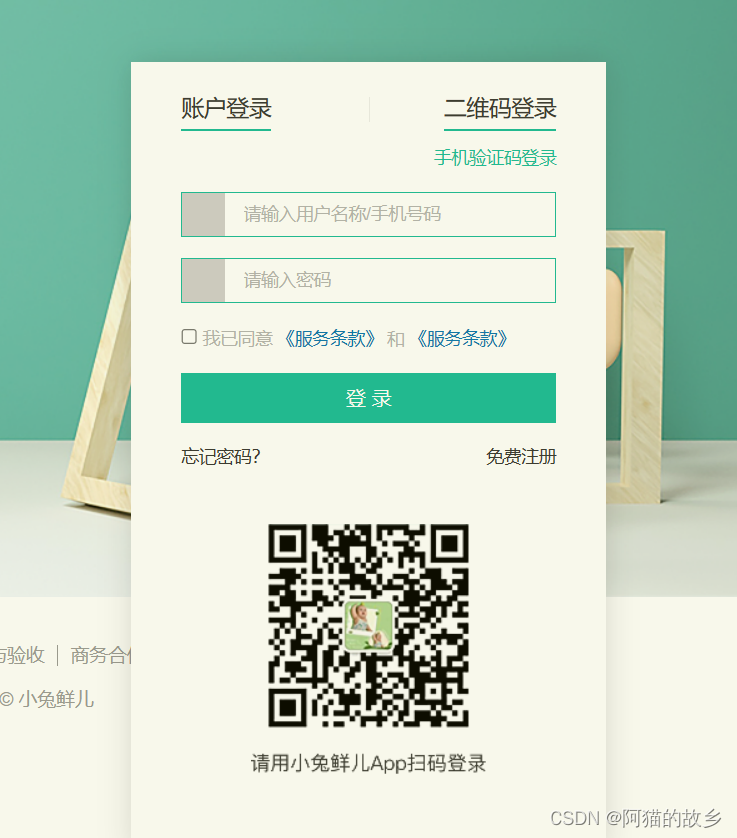
实例解析关于兔鲜登录tab栏切换案例详细讲解!
文章目录 文章目录 效果图展示 整体制作的一个思路 代码展示 技术细节 小结 效果图展示 点击账户登录显示登录的模块,点击二维码登录显示二维码的模块 整体制作的一个思路 点击哪个模块哪个显示,另外一个模块让它隐藏即可! 代码展示 <!…...

制作一个RISC-V的操作系统三-编译与链接
文章目录 GCCGCC简介GCC的命令格式gcc -Egcc -cgcc -Sgcc -ggcc -vGCC的主要执行步骤GCC涉及的文件类型针对多个源文件的处理 ELFELF介绍ELF文件格式ELF文件处理相关工具:Binutils(binary utility)readlelf -hreadelf -S或readelf -SW&#x…...

tmux工具--程序部署在服务器上持久化执行
程序部署在服务器上,想持久化执行 做以下操作: 在服务器上安装 tmux工具 对于 Ubuntu 或 Debian: sudo apt-get install tmux对于 CentOS 或 RHEL: sudo yum install tmux对于 Fedora: sudo dnf install tmux对于…...
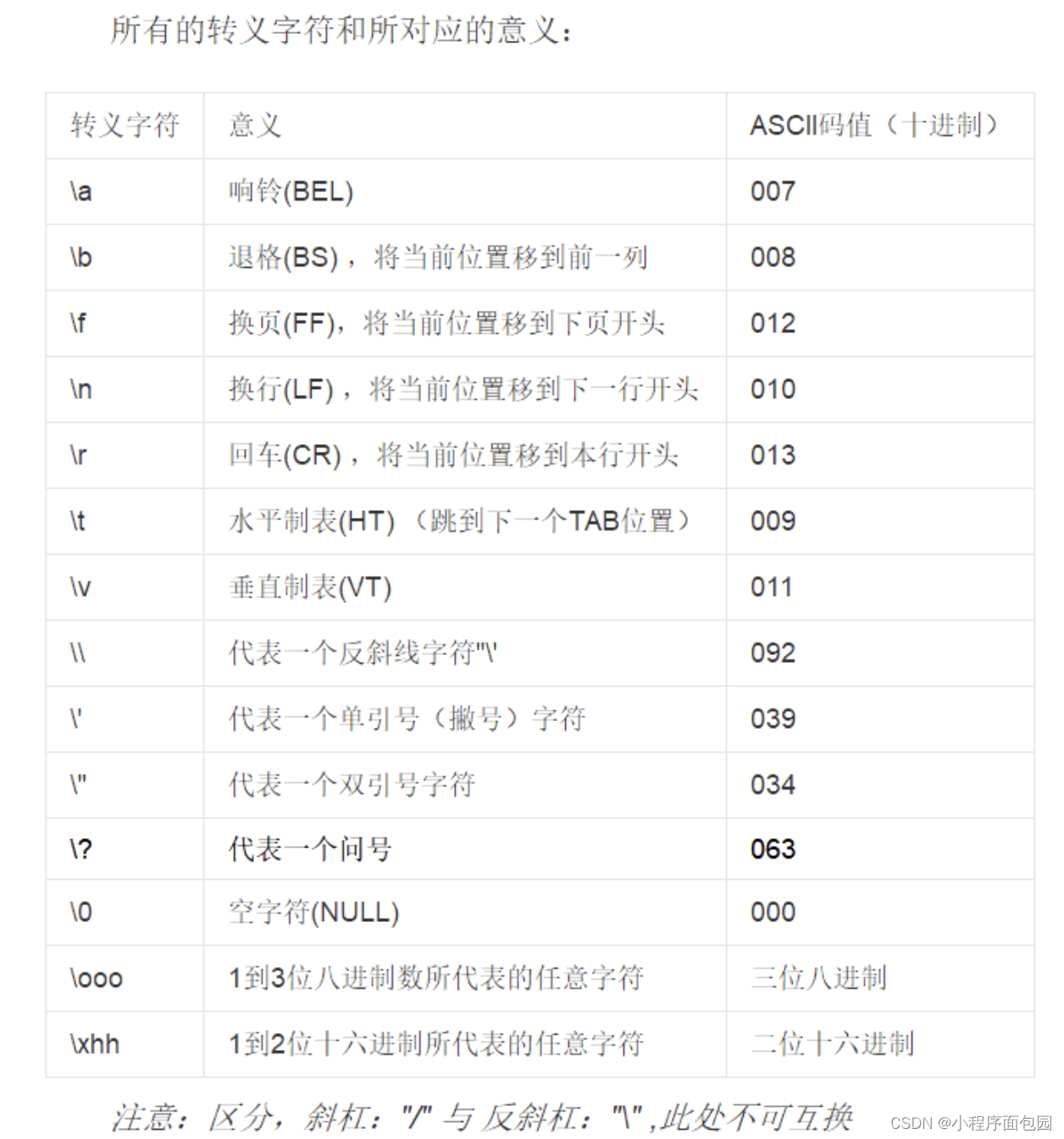
C语言精选——选择题Day39
第一题 1. 有下面的定义,则 sizeof(s) 为多少? char *s "\ta\017bc"; A:9 B:5 C:6 D:7 答案及解析 C 本题涉及到了转义字符 \t 是水平制表符,算一个字节 \017 是表示八进制数&#…...
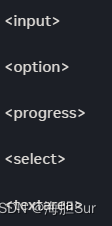
React 笔记 jsx
严格约定:React 组件必须以大写字母开头,而 HTML 标签则必须是小写字母。 React JSX JSX 是由 React 推广的 JavaScript 语法扩展。 用于表达组件的 特殊语法的 js 函数 要求标签必须闭合;返回的组件必须包裹在一个父标签内; …...
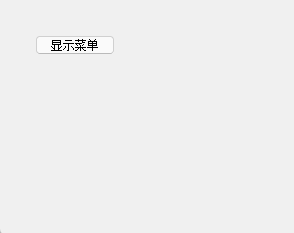
QMenu风格设计qss+阴影
Qt的菜单经常在软件开发中用到,默认的菜单效果都不符合设计师的要求,本篇介绍QMenu菜单的风格设计,包括样式表和阴影。 1.QMenu样式表的设计 首先看一个默认的菜单 void QGraphicsDropShadowEffectDemo::slotShowDialog() {qDebug() <&l…...

temu防窒息警示语贴哪里
防窒息警示语标签的位置选择是确保消费者在购买和使用产品时能够注意到潜在窒息风险的重要一环。本文将为您介绍一些关于防窒息警示语标签贴在哪里的建议,以帮助您选择合适的位置。 先给大家推荐一款拼多多/temu运营工具——多多情报通 多多情报通是拼多多的生意参…...
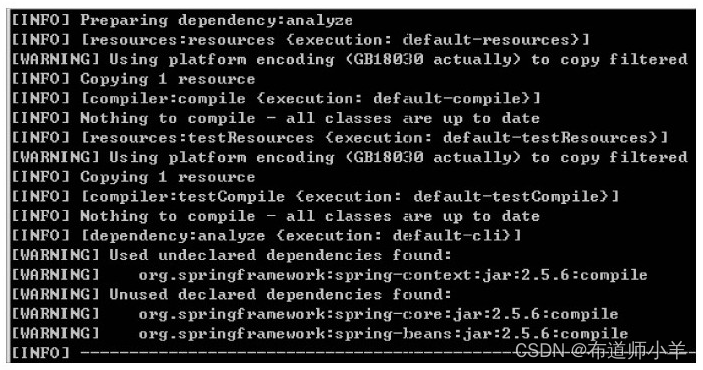
Maven——坐标和依赖
Maven的一大功能是管理项目依赖。为了能自动化地解析任何一个Java构件,Maven就必须将它们唯一标识,这就依赖管理的底层基础——坐标。将详细分析Maven坐标的作用,解释其每一个元素;在此基础上,再介绍如何配置Maven&…...
结构体的进阶应用)
基于算法竞赛的c++编程(28)结构体的进阶应用
结构体的嵌套与复杂数据组织 在C中,结构体可以嵌套使用,形成更复杂的数据结构。例如,可以通过嵌套结构体描述多层级数据关系: struct Address {string city;string street;int zipCode; };struct Employee {string name;int id;…...
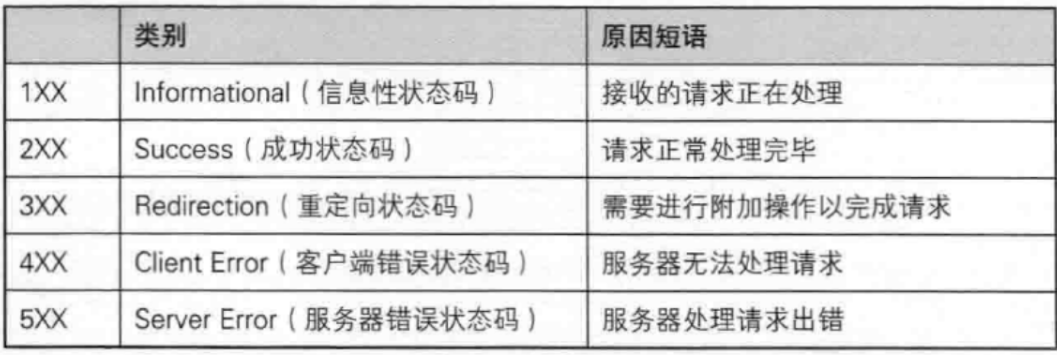
【JavaEE】-- HTTP
1. HTTP是什么? HTTP(全称为"超文本传输协议")是一种应用非常广泛的应用层协议,HTTP是基于TCP协议的一种应用层协议。 应用层协议:是计算机网络协议栈中最高层的协议,它定义了运行在不同主机上…...

ssc377d修改flash分区大小
1、flash的分区默认分配16M、 / # df -h Filesystem Size Used Available Use% Mounted on /dev/root 1.9M 1.9M 0 100% / /dev/mtdblock4 3.0M...
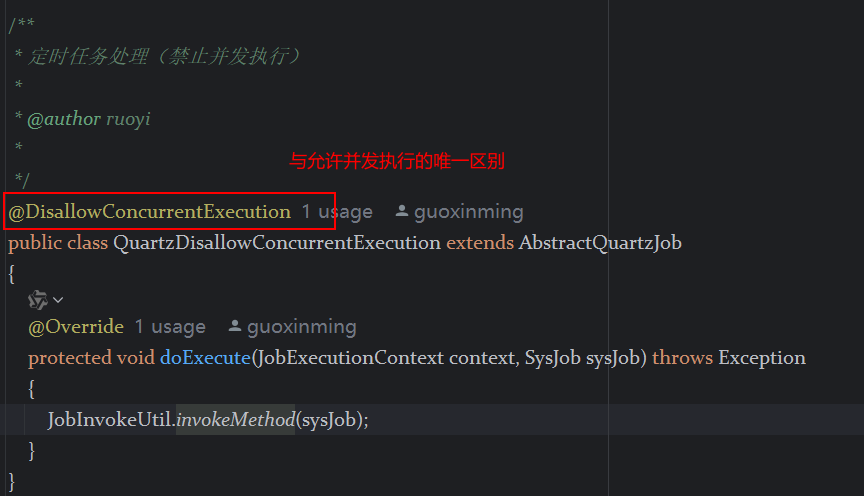
定时器任务——若依源码分析
分析util包下面的工具类schedule utils: ScheduleUtils 是若依中用于与 Quartz 框架交互的工具类,封装了定时任务的 创建、更新、暂停、删除等核心逻辑。 createScheduleJob createScheduleJob 用于将任务注册到 Quartz,先构建任务的 JobD…...

Java - Mysql数据类型对应
Mysql数据类型java数据类型备注整型INT/INTEGERint / java.lang.Integer–BIGINTlong/java.lang.Long–––浮点型FLOATfloat/java.lang.FloatDOUBLEdouble/java.lang.Double–DECIMAL/NUMERICjava.math.BigDecimal字符串型CHARjava.lang.String固定长度字符串VARCHARjava.lang…...
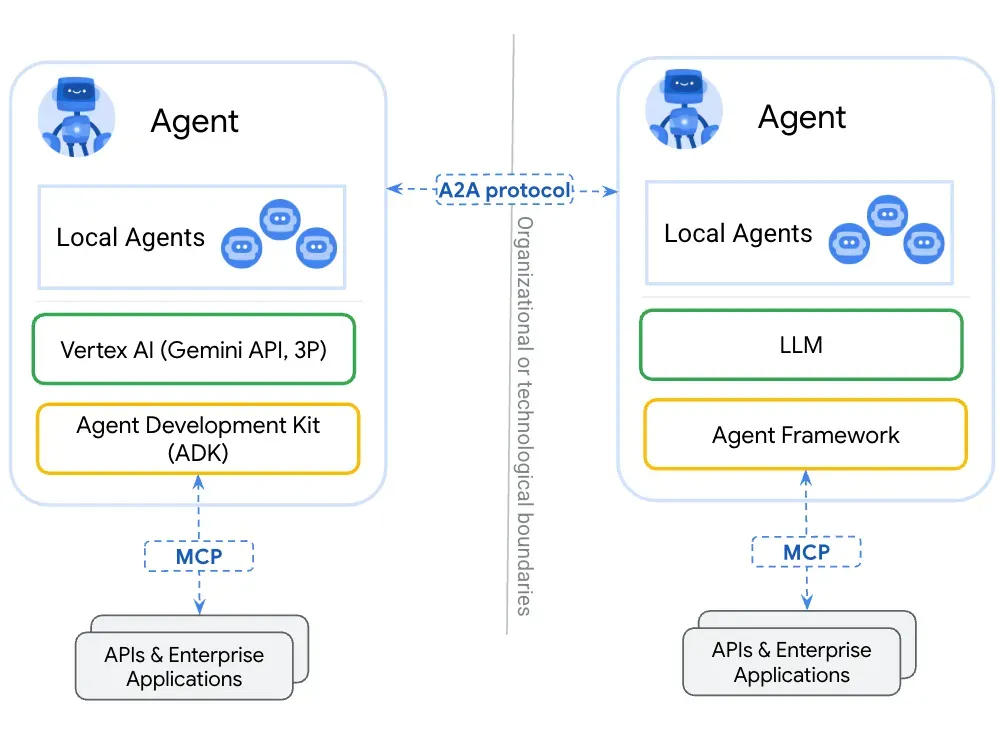
第一篇:Agent2Agent (A2A) 协议——协作式人工智能的黎明
AI 领域的快速发展正在催生一个新时代,智能代理(agents)不再是孤立的个体,而是能够像一个数字团队一样协作。然而,当前 AI 生态系统的碎片化阻碍了这一愿景的实现,导致了“AI 巴别塔问题”——不同代理之间…...

C++八股 —— 单例模式
文章目录 1. 基本概念2. 设计要点3. 实现方式4. 详解懒汉模式 1. 基本概念 线程安全(Thread Safety) 线程安全是指在多线程环境下,某个函数、类或代码片段能够被多个线程同时调用时,仍能保证数据的一致性和逻辑的正确性…...
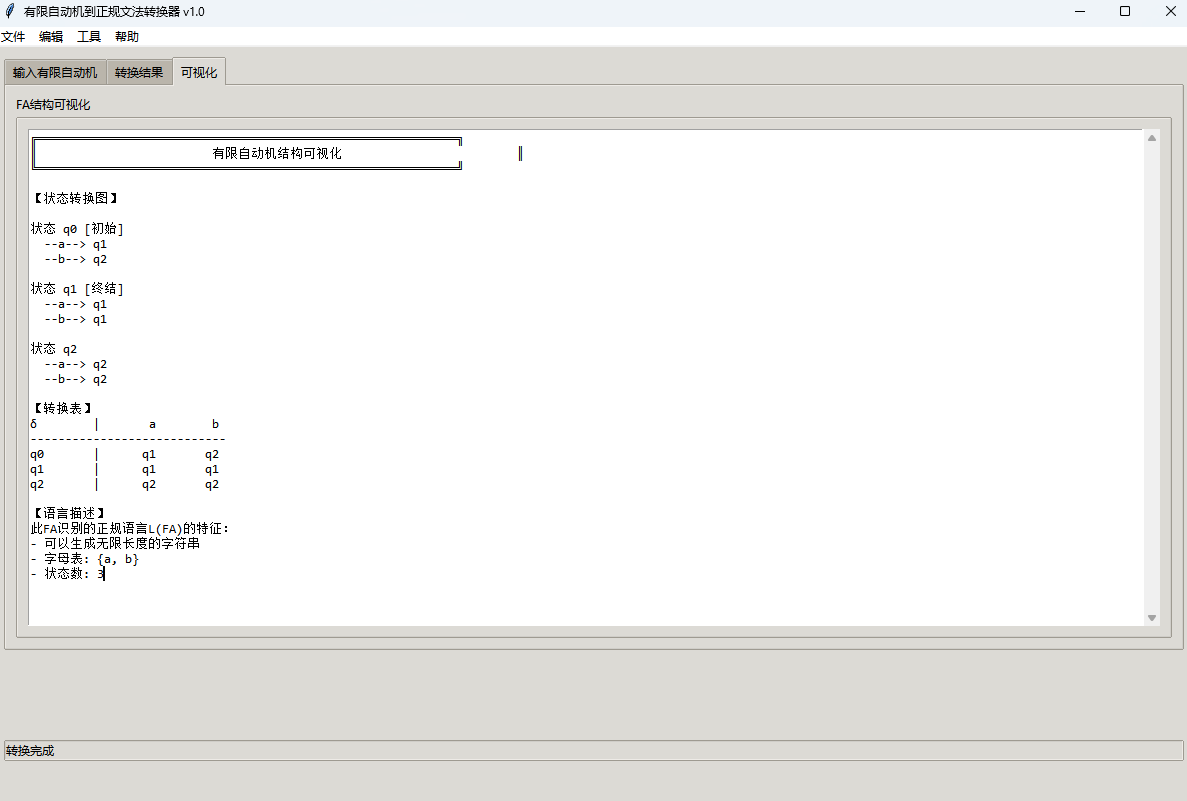
有限自动机到正规文法转换器v1.0
1 项目简介 这是一个功能强大的有限自动机(Finite Automaton, FA)到正规文法(Regular Grammar)转换器,它配备了一个直观且完整的图形用户界面,使用户能够轻松地进行操作和观察。该程序基于编译原理中的经典…...

高效线程安全的单例模式:Python 中的懒加载与自定义初始化参数
高效线程安全的单例模式:Python 中的懒加载与自定义初始化参数 在软件开发中,单例模式(Singleton Pattern)是一种常见的设计模式,确保一个类仅有一个实例,并提供一个全局访问点。在多线程环境下,实现单例模式时需要注意线程安全问题,以防止多个线程同时创建实例,导致…...
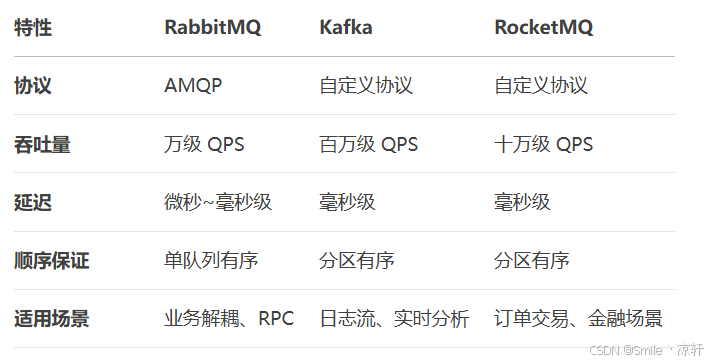
技术栈RabbitMq的介绍和使用
目录 1. 什么是消息队列?2. 消息队列的优点3. RabbitMQ 消息队列概述4. RabbitMQ 安装5. Exchange 四种类型5.1 direct 精准匹配5.2 fanout 广播5.3 topic 正则匹配 6. RabbitMQ 队列模式6.1 简单队列模式6.2 工作队列模式6.3 发布/订阅模式6.4 路由模式6.5 主题模式…...
